バイナンスの新規登録などは外国サイトだという事もあり登録したいが「できない」という方も多くいるようです。バイナンス(binance)に一番最初に登録する時の説明から致します。
意外と面倒ですがここに書いてる事が出てきてれば大丈夫です。
バイナンス(binance)の新規登録方法!
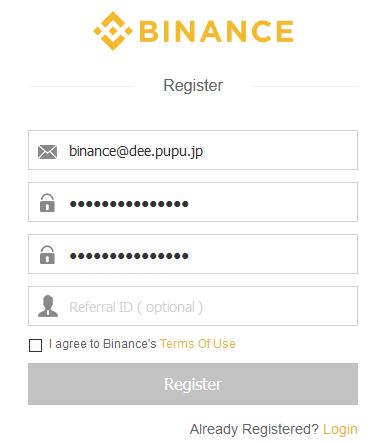
2.パスワードを入力(8文字以上でひとつ大文字にする)
3.もう一度同じパスワードを入力
4.人形のマークですがここは空欄で大丈夫です。
最後に「I agree to Binances」に☑して「Register」を押す
この「Register」を押してからできないという人がいます。それは画像認証です。すぐわかったという人はよいですが「画像が動かない、クリックしてもパズルが反応しない」という人は実は簡単!
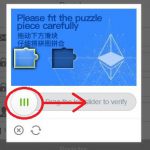
この緑の三本線をマウスの右クリックを押しながら左にずらしてパズルを合わせればOKです!
後は登録したメールアドレスにBinanceからメールが送られてくるのでオレンジ色の枠をクリックで登録完了!
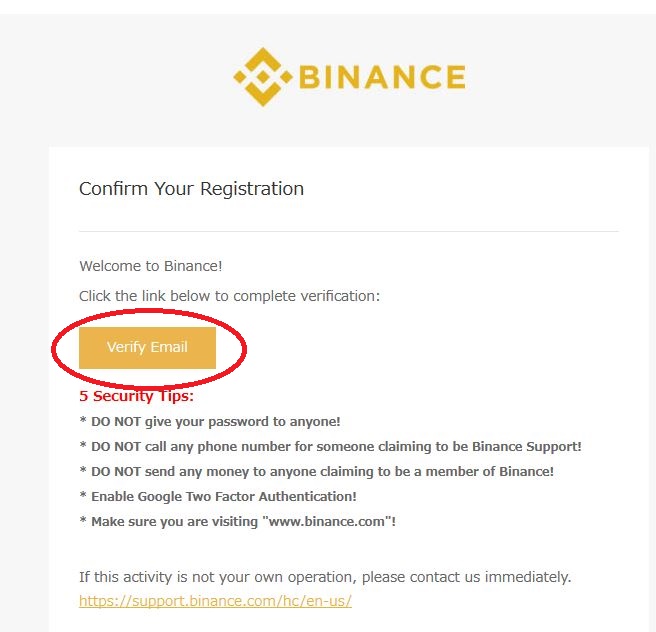
バイナンス(binance) 本人確認方法!
仮想通貨の取引所では必ず本人確認があります。ですがバイナンス(binance)の場合ちょっと苦戦している方が多いのではないでしょうか。それで解説!
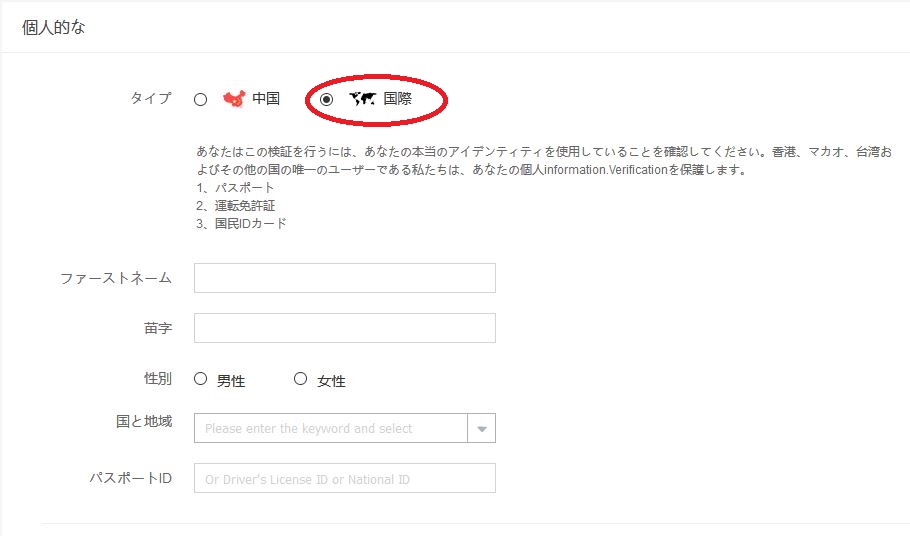
2.ファーストネームは「名前」ですね。
3.苗字を入力
4.国と地域は「日本」
5.パスポートIDですがわかりづらいですが免許証番号を入力でOK
このページではパスポートを書いてくださいというような流れとなっていますが皆が皆持っているわけではないので「免許証」でOKです。
ですから以下の流れも全部「免許証」で行きます。
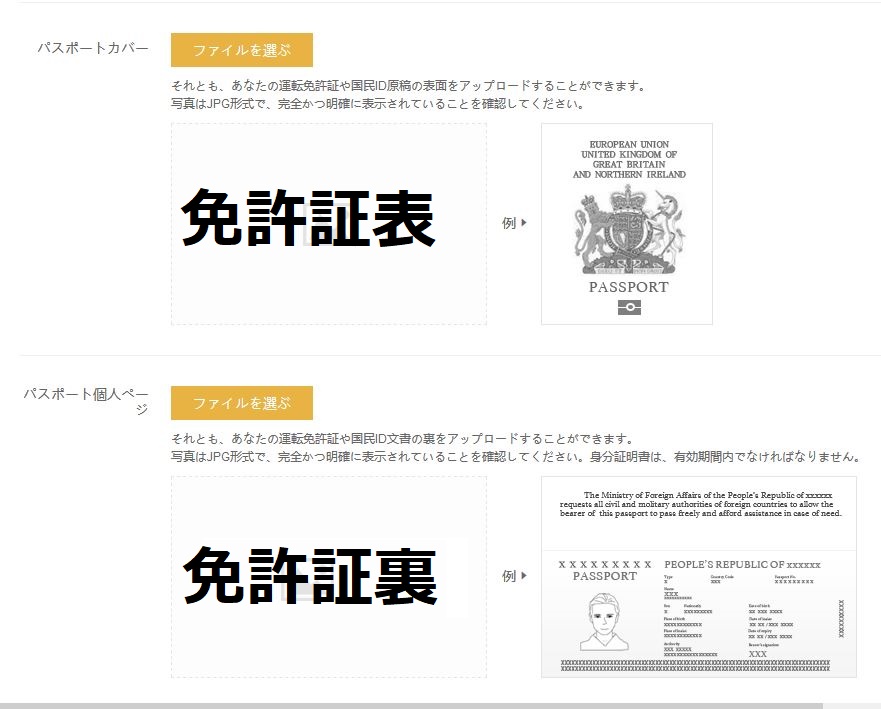
まったく説明が書かれていないので困惑している人が多い項目ですね。この図のように免許証の裏表を日本の取引所のようにアップロードしていきます。アップロードは「ファイルを選択」をクリックしてデスクトップ上においた写真をアップします。
最後にセルフィーです。
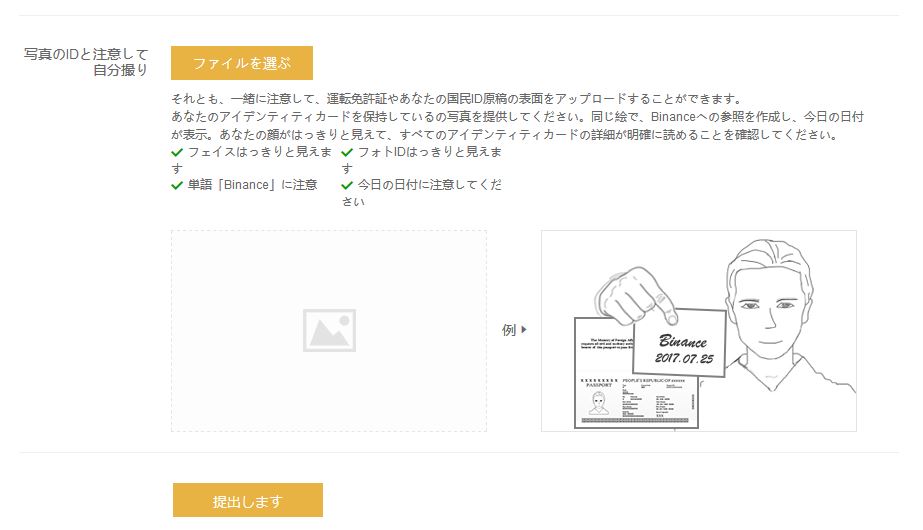
これまた面倒ですがセルフィーは「Binance+日付」を書いた紙を一緒に持って写真を取ったものとなります。
こんな感じのメモでOK!後は上記の図のような感じで写真を取れば完成です。
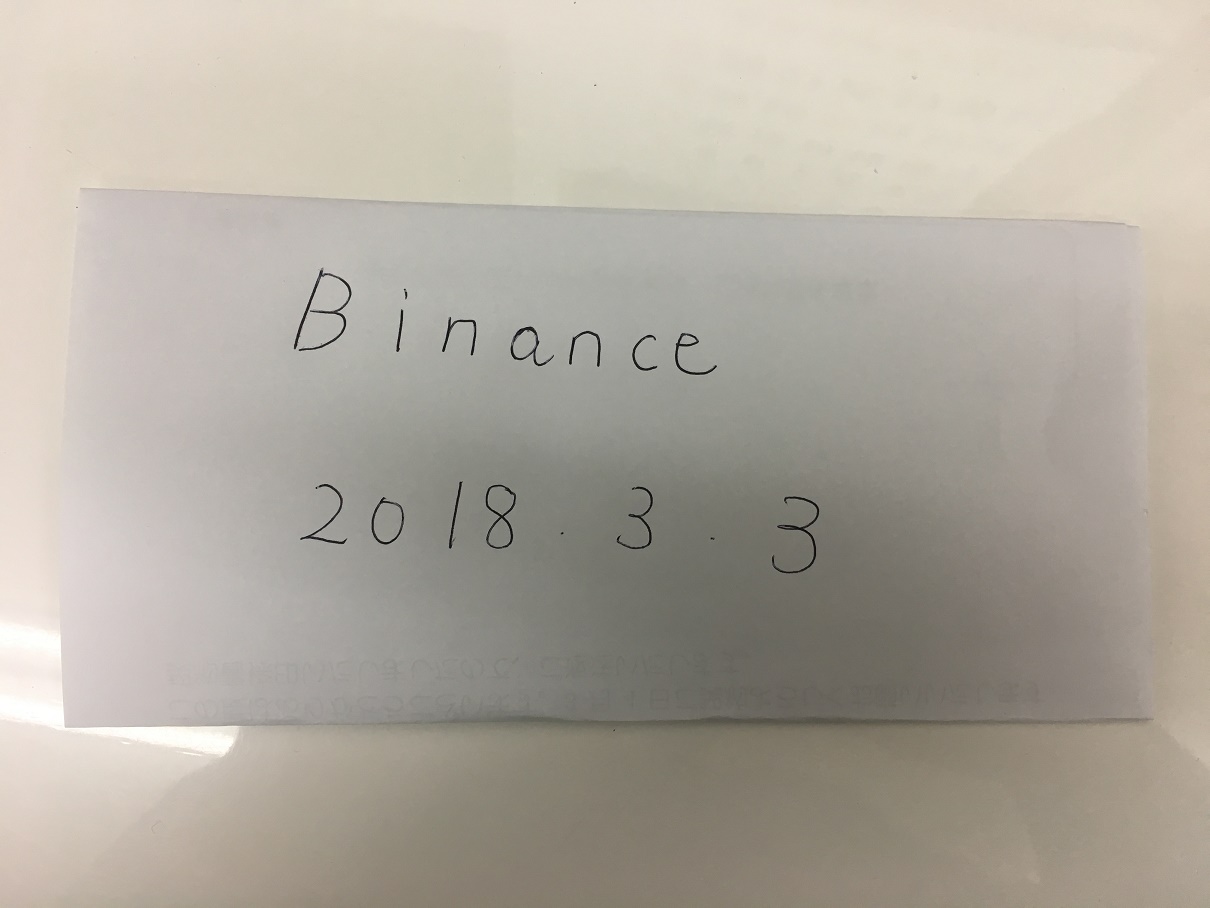
良いアルトコインを手に入れるためとは言え面倒な本人確認申請でしたね。
またこれどおり行ったのに「画像エラー」が出るという方!この原因は何かと言うと
1.1KB以上の写真
2.画像が大き過ぎる
と言った理由です。画像の上で右クリックして「プログラム」から「ペイント」を使い小さくしてみましょう。あまり小さいと審査が通らないようですのでちゃんと見える大きさがベスト!
ちなみにバイナンス(binance)で取引する際は日本円の入金はできません。ビットコインでの入金となります。
ビットコインは日本で買ってバイナンス(binance)に送金という形です。





コメント